navigation PEUGEOT 3008 2011.5 Betriebsanleitungen (in German)
[x] Cancel search | Manufacturer: PEUGEOT, Model Year: 2011.5, Model line: 3008, Model: PEUGEOT 3008 2011.5Pages: 328, PDF-Größe: 62.63 MB
Page 239 of 328

237
05
TRAFFIC
1
3
4
5
2
2ABC3DEF5JKL4GHI6MNO8TUV7PQRS9WXYZ0*#
1RADIO MEDIANAV ESC TRAFFIC
SETUPADDR
BOOK
2ABC3DEF5JKL4GHI6MNO8TUV7PQRS9WXYZ0*#
1RADIO MEDIANAV ESC TRAFFIC
SETUPADDR
BOOK
2ABC3DEF5JKL4GHI6MNO8TUV7PQRS9WXYZ0*#
1RADIO MEDIANAV ESC TRAFFIC
SETUPADDR
BOOK
2ABC3DEF5JKL4GHI6MNO8TUV7PQRS9WXYZ0*#
1RADIO MEDIANAV ESC TRAFFIC
SETUPADDR
BOOK
2ABC3DEF5JKL4GHI6MNO8TUV7PQRS9WXYZ0*#
1RADIO MEDIANAV ESC TRAFFIC
SETUPADDR
BOOK
VERKEHRSINFORMATION
FlLTER UND ANZEIGEN DER
VERKEHRSMELDUNGEN
KONFIGURIEREN
Wenn alle Meldungen auf der Strecke ausgewählt werden, sollte
ein geografi scher Filter (beispielsweise für einen Umkreis von
5 km) hinzugefügt werden, um die Anzahl der auf der Karte
erscheinenden Meldungen einzuschränken. Der geografi sche
Filter folgt dem Weg des Fahrzeugs.
Die Filter sind unabhängig voneinander und ihre Ergebnisse
überschneiden sich.
Wir empfehlen:
-
einen Filter im Umkreis des Fahrzeugs von 10 km in dichtem Verkehr,
- einen Filter im Umkreis des Fahrzeugs von 50 km oder einen
streckenabhängigen Filter für Autobahnfahrten.
Drücken Sie erneut die Taste
TRAFFIC oder wählen Sie die
Funktion Verkehrs-Menü und
drücken Sie zur Bestätigung auf OK.
Wählen Sie "Meldungen fi ltern".
Die Liste mit den Verkehrsmeldungen erscheint unter dem
Verkehrs-Menü, wobei die Meldungen in der Reihenfolge ihrer
Entfernung geordnet sind.
Wählen Sie den gewünschten Filter:
Alle Meldungen auf Route
Nur Warnungen auf Route
Nur Warnmeldungen
Alle Meldungen
Verkehrs-Menü
Wählen Sie "Bevorzugte Liste
auswählen" und drücken Sie zur
Bestätigung auf OK.
TMC-Meldungen (Trafi c Message Channel) sind Informationen zum
Verkehr und zu den Witterungsverhältnissen, die in Echtzeit empfangen
und in Form von akustischen und visuellen Meldungen auf der
Navigationskarte an den Fahrer übermittelt werden.
Das Zielführungssystem kann dann eine Umgehungsroute vorschlagen.
Drücken Sie die Taste TRAFFIC.
Meldungen fi ltern
Page 254 of 328
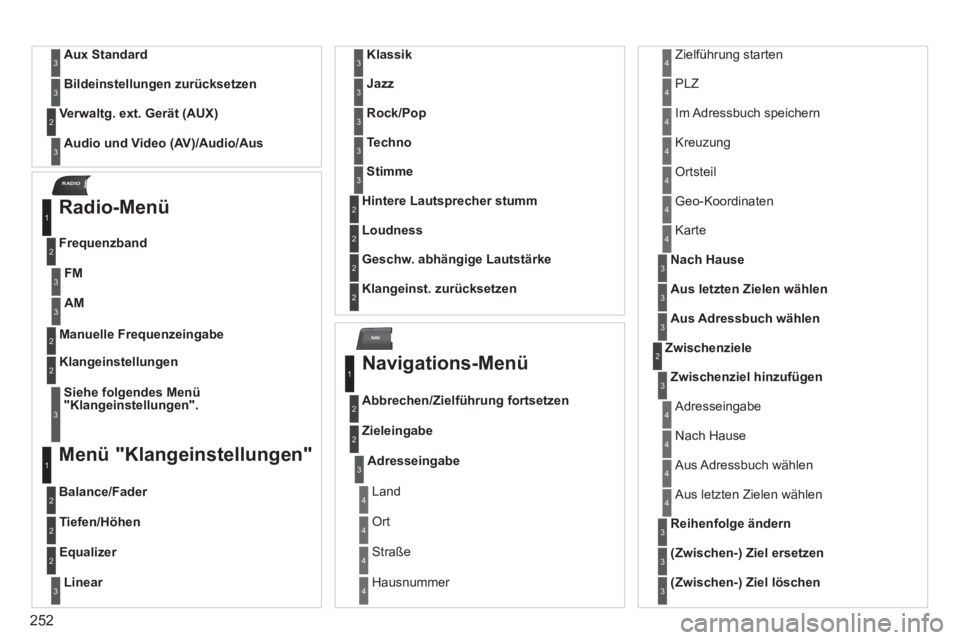
252
NAV
RADIO
Aux Standard
3
Bildeinstellungen zurücksetzen
3
Audio und Video (AV)/Audio/Aus
Verwaltg. ext. Gerät (AUX)
2
3
Radio-Menü
Frequenzband
1
2
Manuelle Frequenzeingabe 2
Siehe folgendes Menü
"
Klangeinstellungen".
Klangeinstellungen
2
3
Menü "Klangeinstellungen"
Balance/Fader
1
2
Tiefen/Höhen 2
Equalizer 2
Linear
3
Klassik
3
Jazz
3
Rock/Pop
3
Techno
3
Stimme
3
Hintere Lautsprecher stumm 2
Loudness 2
Geschw. abhängige Lautstärke 2
Klangeinst. zurücksetzen
2
Navigations-Menü
Abbrechen/Zielführung fortsetzen
1
2
Zieleingabe 2
Adresseingabe
3
Land 4
Ort 4
Straße 4
Hausnummer 4
Zielführung starten 4
PLZ 4
Im Adressbuch speichern 4
Kreuzung 4
Ortsteil 4
Geo-Koordinaten 4
Karte 4
Nach Hause
3
Aus letzten Zielen wählen
3
Aus Adressbuch wählen
3
Zwischenziele 2
Zwischenziel hinzufügen
3
Adresseingabe 4
Nach Hause 4
Aus Adressbuch wählen 4
Aus letzten Zielen wählen 4
Reihenfolge ändern
3
(Zwischen-) Ziel ersetzen
3
(Zwischen-) Ziel löschen
3
FM
3
AM
3
Page 260 of 328
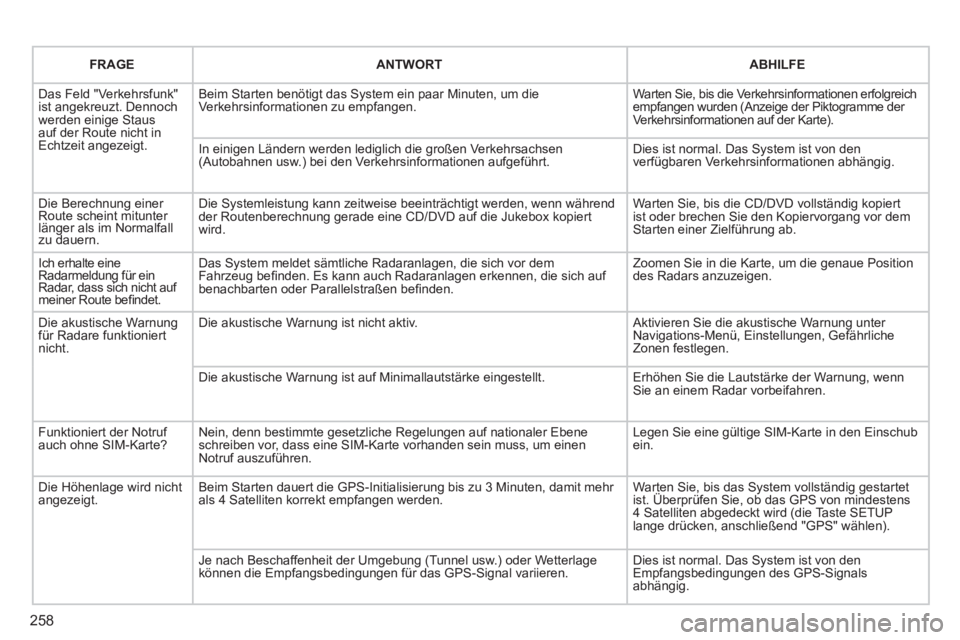
258
FRAGE
ANTWORT
ABHILFE
Das Feld "Verkehrsfunk"
ist angekreuzt. Dennoch
werden einige Staus
auf der Route nicht in
Echtzeit angezeigt. Beim Starten benötigt das System ein paar Minuten, um die
Verkehrsinformationen zu empfangen. Warten Sie, bis die Verkehrsinformationen erfolgreich
empfangen wurden (Anzeige der Piktogramme der
Verkehrsinformationen auf der Karte).
In einigen Ländern werden lediglich die großen Verkehrsachsen
(Autobahnen usw.) bei den Verkehrsinformationen aufgeführt. Dies ist normal. Das System ist von den
verfügbaren Verkehrsinformationen abhängig.
Die Berechnung einer
Route scheint mitunter
länger als im Normalfall
zu dauern. Die Systemleistung kann zeitweise beeinträchtigt werden, wenn während
der Routenberechnung gerade eine CD/DVD auf die Jukebox kopiert
wird. Warten Sie, bis die CD/DVD vollständig kopiert
ist oder brechen Sie den Kopiervorgang vor dem
Starten einer Zielführung ab.
Ich erhalte eine
Radarmeldung für ein
Radar, dass sich nicht auf
meiner Route befi ndet. Das System meldet sämtliche Radaranlagen, die sich vor dem
Fahrzeug befi nden. Es kann auch Radaranlagen erkennen, die sich auf
benachbarten oder Parallelstraßen befi nden. Zoomen Sie in die Karte, um die genaue Position
des Radars anzuzeigen.
Die akustische Warnung
für Radare funktioniert
nicht. Die akustische Warnung ist nicht aktiv. Aktivieren Sie die akustische Warnung unter
Navigations-Menü, Einstellungen, Gefährliche
Zonen festlegen.
Die akustische Warnung ist auf Minimallautstärke eingestellt. Erhöhen Sie die Lautstärke der Warnung, wenn
Sie an einem Radar vorbeifahren.
Funktioniert der Notruf
auch ohne SIM-Karte? Nein, denn bestimmte gesetzliche Regelungen auf nationaler Ebene
schreiben vor, dass eine SIM-Karte vorhanden sein muss, um einen
Notruf auszuführen. Legen Sie eine gültige SIM-Karte in den Einschub
ein.
Die Höhenlage wird nicht
angezeigt. Beim Starten dauert die GPS-Initialisierung bis zu 3 Minuten, damit mehr
als 4 Satelliten korrekt empfangen werden. Warten Sie, bis das System vollständig gestartet
ist. Überprüfen Sie, ob das GPS von mindestens
4 Satelliten abgedeckt wird (die Taste SETUP
lange drücken, anschließend "GPS" wählen).
Je nach Beschaffenheit der Umgebung (Tunnel usw.) oder Wetterlage
können die Empfangsbedingungen für das GPS-Signal variieren. Dies ist normal. Das System ist von den
Empfangsbedingungen des GPS-Signals
abhängig.
Page 261 of 328
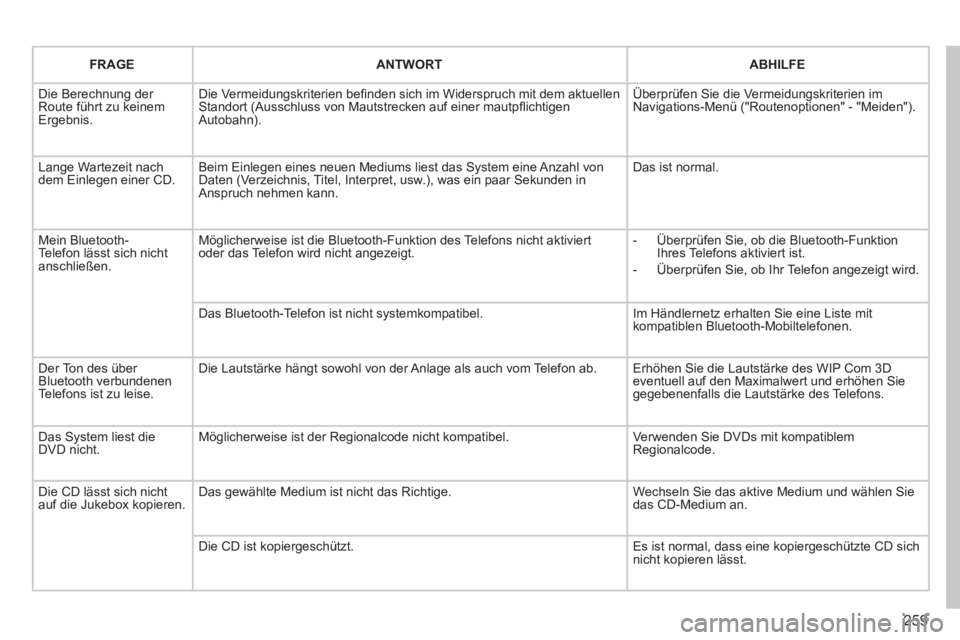
259
FRAGE
ANTWORT
ABHILFE
Die Berechnung der
Route führt zu keinem
Ergebnis. Die Vermeidungskriterien befi nden sich im Widerspruch mit dem aktuellen
Standort (Ausschluss von Mautstrecken auf einer mautpfl ichtigen
Autobahn). Überprüfen Sie die Vermeidungskriterien im
Navigations-Menü ("Routenoptionen" - "Meiden").
Lange Wartezeit nach
dem Einlegen einer CD. Beim Einlegen eines neuen Mediums liest das System eine Anzahl von
Daten (Verzeichnis, Titel, Interpret, usw.), was ein paar Sekunden in
Anspruch nehmen kann. Das ist normal.
Mein Bluetooth-
Telefon lässt sich nicht
anschließen. Möglicherweise ist die Bluetooth-Funktion des Telefons nicht aktiviert
oder das Telefon wird nicht angezeigt.
- Überprüfen Sie, ob die Bluetooth-Funktion
Ihres Telefons aktiviert ist.
- Überprüfen Sie, ob Ihr Telefon angezeigt wird.
Das Bluetooth-Telefon ist nicht systemkompatibel. Im Händlernetz erhalten Sie eine Liste mit
kompatiblen Bluetooth-Mobiltelefonen.
Der Ton des über
Bluetooth verbundenen
Telefons ist zu leise. Die Lautstärke hängt sowohl von der Anlage als auch vom Telefon ab. Erhöhen Sie die Lautstärke des WIP Com 3D
eventuell auf den Maximalwert und erhöhen Sie
gegebenenfalls die Lautstärke des Telefons.
Das System liest die
DVD nicht. Möglicherweise ist der Regionalcode nicht kompatibel. Verwenden Sie DVDs mit kompatiblem
Regionalcode.
Die CD lässt sich nicht
auf die Jukebox kopieren. Das gewählte Medium ist nicht das Richtige. Wechseln Sie das aktive Medium und wählen Sie
das CD-Medium an.
Die CD ist kopiergeschützt. Es ist normal, dass eine kopiergeschützte CD sich
nicht kopieren lässt.
Page 262 of 328
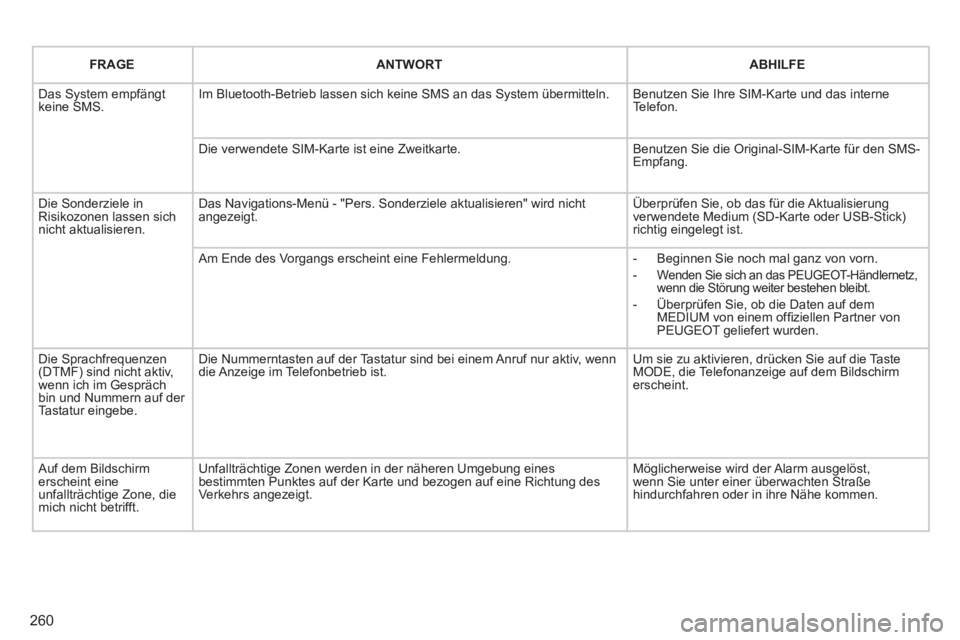
260
FRAGE
ANTWORT
ABHILFE
Das System empfängt
keine SMS. Im Bluetooth-Betrieb lassen sich keine SMS an das System übermitteln. Benutzen Sie Ihre SIM-Karte und das interne
Telefon.
Die verwendete SIM-Karte ist eine Zweitkarte. Benutzen Sie die Original-SIM-Karte für den SMS-
Empfang.
Die Sonderziele in
Risikozonen lassen sich
nicht aktualisieren. Das Navigations-Menü - "Pers. Sonderziele aktualisieren" wird nicht
angezeigt. Überprüfen Sie, ob das für die Aktualisierung
verwendete Medium (SD-Karte oder USB-Stick)
richtig eingelegt ist.
Am Ende des Vorgangs erscheint eine Fehlermeldung.
- Beginnen Sie noch mal ganz von vorn.
-
Wenden Sie sich an das PEUGEOT-Händlernetz,
wenn die Störung weiter bestehen bleibt.
- Überprüfen Sie, ob die Daten auf dem
MEDIUM von einem offi ziellen Partner von
PEUGEOT geliefert wurden.
Die Sprachfrequenzen
(DTMF) sind nicht aktiv,
wenn ich im Gespräch
bin und Nummern auf der
Tastatur eingebe. Die Nummerntasten auf der Tastatur sind bei einem Anruf nur aktiv, wenn
die Anzeige im Telefonbetrieb ist. Um sie zu aktivieren, drücken Sie auf die Taste
MODE, die Telefonanzeige auf dem Bildschirm
erscheint.
Auf dem Bildschirm
erscheint eine
unfallträchtige Zone, die
mich nicht betrifft. Unfallträchtige Zonen werden in der näheren Umgebung eines
bestimmten Punktes auf der Karte und bezogen auf eine Richtung des
Verkehrs angezeigt. Möglicherweise wird der Alarm ausgelöst,
wenn Sie unter einer überwachten Straße
hindurchfahren oder in ihre Nähe kommen.
Page 263 of 328

261
Das WIP Nav ist so eingerichtet, dass es nur in Ihrem
Fahrzeug funktioniert. Wenden Sie sich für den Einbau
in ein anderes Fahrzeug an einen Vertreter des
PEUGEOT-Händlernetzes, um die Anlage konfi gurieren
zu lassen.
Einige der Funktionen, die in dieser Anleitung
beschrieben sind, werden erst im Laufe des Jahres
verfügbar sein.
WIP Nav
Aus Sicherheitsgründen darf der Fahrer
Bedienungsschritte, die besondere Aufmerksamkeit
erfordern, nur bei stehendem Fahrzeug ausführen.
Bei abgestelltem Motor schaltet sich das WIP Nav nach
Aktivierung des Energiesparmodus aus, um die Batterie
zu schonen.
AUTORADIO MULTIMEDIA/BLUETOOTH TELEFON
GPS EUROPE ÜBER SD-KARTE
01 Erste Schritte
INHALT
02 Lenkradbetätigungen
03 Allgemeine Funktionen
04 Navigation - Zielführung
05 Verkehrsfunk
06 Radio
07
Laufwerke für Musik-Speichermedien
08 Bluetooth Telefon
09 Einstellungen
10 Bildschirmstruktur S.
S.
S.
S.
S.
S.
S.
S.
S.
S.
Häufig gestellte Fragen S. 262
263
264
267
275
277
278
281
284
285
289
Page 264 of 328

262
01 ERSTE SCHRITTE
WIP Nav-BEDIENFELD
Bei abgestelltem Motor:
- Kurzes Drücken: Ein/Aus.
- Langes Drücken: Pause bei
Wiedergabe der CD, Radio
Stummschaltung.
Bei laufendem Motor:
- Kurzes Drücken: Pause bei Wiedergabe
der CD, Radio Stummschaltung.
- Langes Drücken: Reinitialisierung des
Systems.
Zugang zum
Radio-Menü.
Anzeige der
Senderliste.
Zugang zum
Musik-Menü.
Anzeige der Titel.
Langes Drücken: Zugang zu den Audio-
Einstellungen: Balance vorn/hinten,
links/rechts, Bässe/Höhen, Klangbilder,
Loudness, automatische Lautstärkeregelung,
Einstellungen initialisieren.
Drehwählschalter für
die Anzeige auf dem
Bildschirm und je nach
Menükontext.
Kurzes Drücken:
Kontextmenü oder
Bestätigung.
Langes Drücken:
spezielles Kontextmenü
der angezeigten Liste.
Zugang zum
Menü "SETUP".
Langes Drücken:
Zugang zum
GPS und zum
Demomodus.
Zugang zum Telefon-
Menü. Anzeige der
Anrufl iste.
CD-Auswurf.
Auswahl des vorherigen/
nächsten Radiosenders.
Auswahl des vorherigen/
nächsten CD- oder MP3-Titels.
Auswahl der vorherigen/
nächsten Zeile einer Liste.
Auswahl des vorherigen/nächsten
Radiosenders in der Liste.
Auswahl des vorherigen/nächsten
MP3-Verzeichnisses.
Auswahl der vorherigen/nächsten
Seite einer Liste.
ESC: Abbruch des laufenden
Vorgangs.
Zugang zum
Verkehrs-Menü.
Anzeige der aktuellen
Verkehrswarnmeldungen.
Laufwerk SD-
Karte nur für
Navigation.
Zugang zum
Navigations-
Menü. Anzeige
der letzten Ziele.
Zugang zum Menü "MODE".
Auswahl der Funktion, in der sich nacheinander
folgende Menüs anzeigen lassen:
Radio, Karte, NAV (wenn eine Zielführung läuft), Telefon
(wenn ein Gespräch geführt wird), Bordcomputer.
Langes Drücken: Bildschirmanzeige schwarz (DARK).
Tasten 1 bis 6:
Auswahl eines
gespeicherten Senders.
Langes Drücken: spezielles
Kontextmenü der
angezeigten Liste.
Lautstärkeregelung
(jede Audio-Quelle ist
unabhängig, einschließlich
Navigationsmeldung
und Warnmeldung des
Navigationssystems).
Page 266 of 328
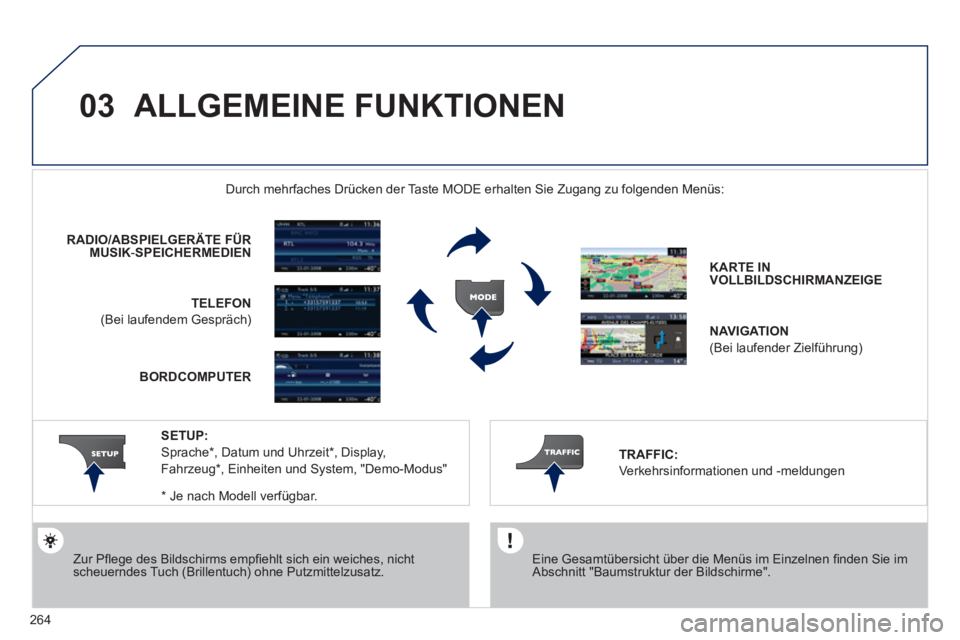
264
03 ALLGEMEINE FUNKTIONEN
Eine Gesamtübersicht über die Menüs im Einzelnen fi nden Sie im
Abschnitt "Baumstruktur der Bildschirme".
Durch mehrfaches Drücken der Taste MODE erhalten Sie Zugang zu folgenden Menüs:
Zur Pfl ege des Bildschirms empfi ehlt sich ein weiches, nicht
scheuerndes Tuch (Brillentuch) ohne Putzmittelzusatz.
RADIO
/
ABSPIELGERÄTE
FÜR
MUSIK
- SPEICHERMEDIEN
TELEFON
(Bei laufendem Gespräch)
KARTE IN
VOLLBILDSCHIRMANZEIGE
NAVIGATION
(Bei laufender Zielführung)
SETUP:
Sprache * , Datum und Uhrzeit * , Display,
Fahrzeug * , Einheiten und System, "Demo-Modus"
TRAFFI
C
:
Verkehrsinformationen und -meldungen
* Je nach Modell verfügbar.
BORDCOMPUTER
Page 267 of 328
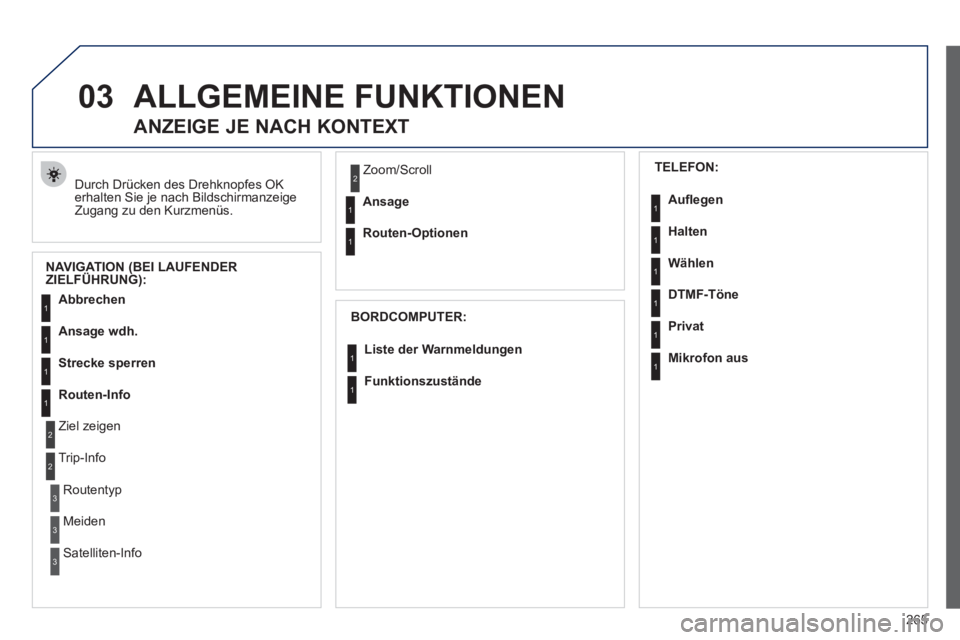
265
03 ALLGEMEINE FUNKTIONEN
Durch Drücken des Drehknopfes OK
erhalten Sie je nach Bildschirmanzeige
Zugang zu den Kurzmenüs.
ANZEIGE JE NACH KONTEXT
NAVIGATION (BEI LAUFENDER
ZIELFÜHRUNG):
BORDCOMPUTER:
Abbrechen
Ansage wdh.
Strecke sperren
Routen-Info
Ziel zeigen
Trip-Info
Routentyp
Meiden
Satelliten-Info Zoom/Scroll
Ansage
Routen-Optionen
Liste der Warnmeldungen
Funktionszustände
1
2
3
3
2
1
1
1
3
1
1
1
1
2
TELEFON:
Aufl egen
Halten
Wählen
DTMF-Töne
Privat
Mikrofon aus
1
1
1
1
1
1
Page 269 of 328
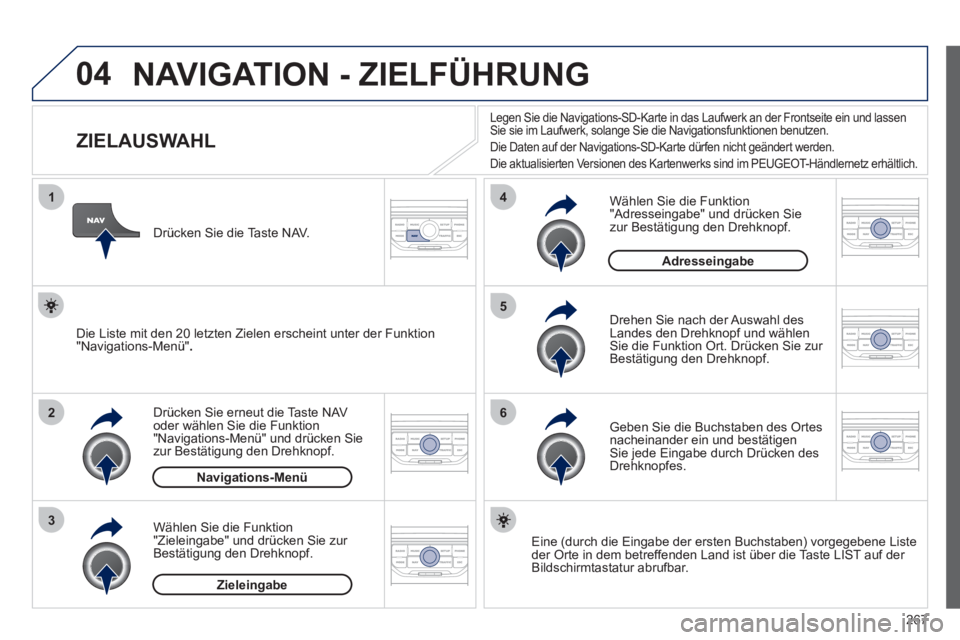
267
04
1
2
3
5
6
4
NAVIGATION - ZIELFÜHRUNG
ZIELAUSWAHL
Drücken Sie erneut die Taste NAV
oder wählen Sie die Funktion
"Navigations-Menü" und drücken Sie
zur Bestätigung den Drehknopf.
Wählen Sie die Funktion
"Zieleingabe" und drücken Sie zur
Bestätigung den Drehknopf.
Drücken Sie die Taste NAV.
Geben Sie die Buchstaben des Ortes
nacheinander ein und bestätigen
Sie jede Eingabe durch Drücken des
Drehknopfes.
Drehen Sie nach der Auswahl des
Landes den Drehknopf und wählen
Sie die Funktion Ort. Drücken Sie zur
Bestätigung den Drehknopf.
Legen Sie die Navigations-SD-Karte in das Laufwerk an der Frontseite ein und lassen
Sie sie im Laufwerk, solange Sie die Navigationsfunktionen benutzen.
Die Daten auf der Navigations-SD-Karte dürfen nicht geändert werden.
Die aktualisierten Versionen des Kartenwerks sind im PEUGEOT-Händlernetz erhältlich.
Eine (durch die Eingabe der ersten Buchstaben) vorgegebene Liste
der Orte in dem betreffenden Land ist über die Taste LIST auf der
Bildschirmtastatur abrufbar.
Wählen Sie die Funktion
"Adresseingabe" und drücken Sie
zur Bestätigung den Drehknopf.
Die Liste mit den 20 letzten Zielen erscheint unter der Funktion
"Navigations-Menü" .
Navigations-Menü
Zieleingabe
Adresseingabe